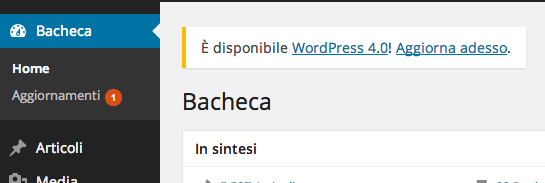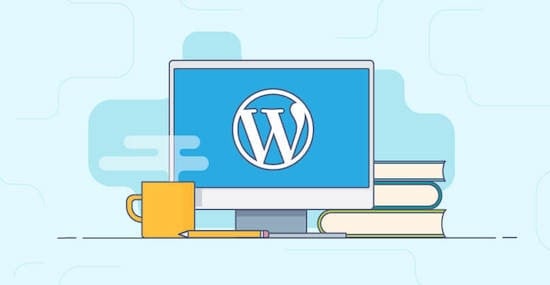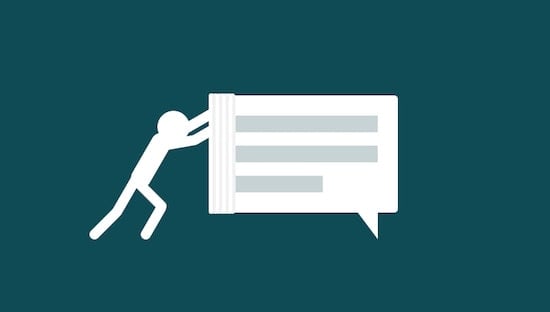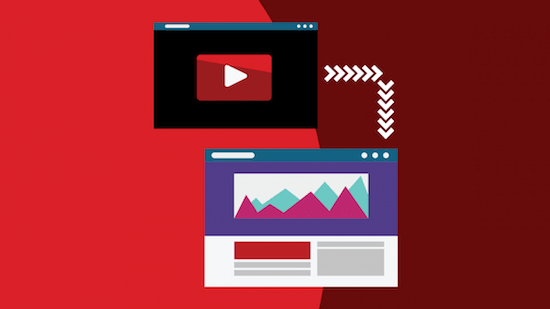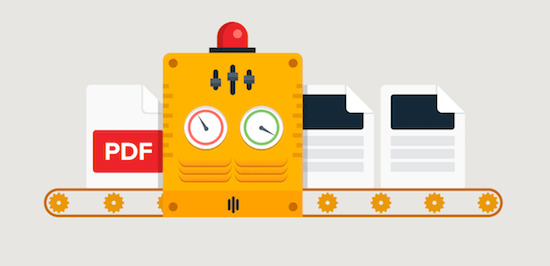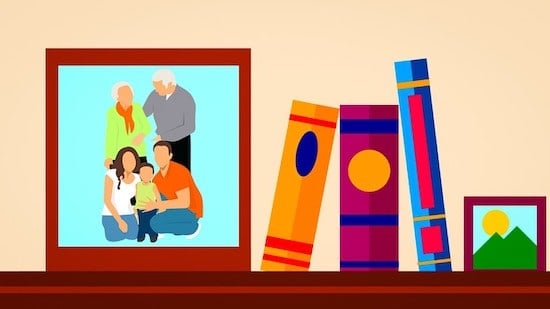19 Consigli per migliorare la velocità del sito web
La guida definitiva per aumentare la velocità e le prestazioni di un sito creato con la piattaforma WordPress
Vuoi velocizzare il tuo sito WordPress? Le pagine di caricamento rapido migliorano l’esperienza utente, aumentano le visualizzazioni di pagina e aiutano il tuo SEO WordPress. In questo articolo, condivideremo i più utili suggerimenti di ottimizzazione della velocità di WordPress per aumentare le prestazioni di WordPress e accelerare il tuo sito web.
A differenza di altri elenchi tipo “migliori caching plug-in per WordPress” o di suggerimenti generici come “X suggerimenti per accelerare WordPress”, questo articolo è una guida completa all’ottimizzazione delle prestazioni di WordPress.
Includiamo tutto! Dal perché la velocità è importante, a ciò che rallenta il tuo sito web WordPress in alcuni passi fattibili che puoi intraprendere per migliorare immediatamente la velocità del tuo sito web WordPress.
Per semplificare, abbiamo creato un sommario che ti aiuti a navigare nella nostra guida definitiva per velocizzare il tuo sito web WordPress.
Sommario
Nozioni di base sulle prestazioni di WordPress
- Perché la velocità è importante per il tuo sito WordPress?
- Come controllare la velocità del tuo sito WordPress?
- Cosa rallenta il tuo sito Web WordPress?
- Importanza del buon hosting WordPress
- Accelerare WordPress in semplici passaggi (senza codifica)
- Installa un plug-in per la memorizzazione nella cache di WordPress
- Ottimizza le immagini per la velocità
- Best practice per l’ottimizzazione delle prestazioni di WordPress
- Tieni aggiornato il tuo sito WordPress
- Usa gli estratti su Homepage e Archivi
- Dividere i commenti in pagine
- Utilizzare una Content Delivery Network (CDN)
- Non caricare video direttamente su WordPress
- Usa un tema ottimizzato per la velocità
- Utilizzare un plug-in slide show
- Utilizzare un plug-in Galleria più veloce
- Messa a punto di WordPress per la velocità (avanzato)
- Dividere articoli lunghi in più pagine
- Ridurre le richieste HTTP esterne
- Riduci le chiamate al database
- Ottimizza il database di WordPress
- Limita le revisioni Articoli
- Disattiva Hotlinking e Leeching dei tuoi contenuti
Perché la velocità è importante per il tuo sito WordPress?
Gli studi dimostrano che dal 2000 al 2016, la durata media dell’attenzione umana è scesa da 12 a 7 secondi.
Cosa significa questo per te come proprietario di un sito web?
Hai pochissimo tempo per mostrare agli utenti i tuoi contenuti e convincerli a rimanere sul tuo sito web.
Un sito lento indica che gli utenti potrebbero potenzialmente abbandonare il tuo sito Web prima ancora che carichi.
Secondo uno studio di StrangeLoop che ha coinvolto Amazon, Google e altri siti che dominano le classifiche di ricerca, un ritardo di 1 secondo nel tempo di caricamento della pagina può portare a una perdita del 7% nelle conversioni, all’11% in meno di pagine visitate e al 16% in termini di soddisfazione del cliente. Secondo Casaleggio associati, il 78% degli Italiani utilizza lo smartphone per effettuare degli ordini online, quindi il fattore velocità diventa esponenzialmente importante se si pensa a quanto sia più debole una connessione 3 G o 4G.
Come controllare la velocità del tuo sito WordPress?
Spesso i principianti pensano che il loro sito web sia a posto, solo perché non si vede lento sul proprio computer. Questo è però un errore enorme.
Se visiti spesso il tuo sito web, i browser moderni come Chrome, lo memorizzano nella cache e lo precaricano automaticamente non appena inizi a digitarne l’indirizzo. Questo fa caricare quasi istantaneamente il tuo sito web.
Tuttavia, un utente normale che visita il tuo sito Web per la prima volta potrebbe non avere la stessa esperienza di navigazione.
In effetti, gli utenti che hanno diverse posizioni geografiche avranno un’esperienza completamente diversa in base anche alla connessione che.
Questo è il motivo per cui ti consigliamo di testare la velocità del tuo sito web usando uno strumento come Pingdom.
È uno strumento online gratuito che ti permette di testare la velocità del tuo sito web da diverse località.
Dopo aver eseguito i test di velocità del tuo sito web, ti starai chiedendo quale può essere considerata una buona velocità di caricamento, a cui puntare per il tuo sito web ?
Un buon tempo di caricamento di pagina è inferiore a 2 secondi.
Tuttavia non è sempre così semplice, quindi, più velocemente riuscirai a farlo caricare, meglio sarà.
Alcuni millisecondi di miglioramento qua e là possono sommarsi e portarti a dimezzare o addirittura abbattere fino a 1 secondo, il tempo di caricamento.
Leggi anche Consigli e Strumenti per velocizzare un sito web
Cosa rallenta un sito Web?
Il rapporto sul test di velocità ti fornirà probabilmente molte e differenti raccomandazioni per il miglioramento.
La maggior parte di queste saranno espresse in un gergo tecnico difficile da comprendere per i principianti.
Tuttavia, andare a fondo e capire cosa rallenta il tuo sito web è fondamentale per migliorarne le prestazioni e prendere decisioni a lungo termine più proficue.
Le cause primarie di un sito Web WordPress lento sono:
- Web Hosting – Quando il tuo server di web hosting non è configurato correttamente può colpire la velocità del tuo sito web.
- Configurazione di WordPress – Se il tuo sito WordPress non esegue pagine in cache, sovraccaricherà il tuo server causando così il rallentamento del tuo sito web o il blocco totale.
- Le dimensioni della pagina – Principalmente immagini che non sono ottimizzate per il web.
- Cattivi Plugin: se utilizzi un plug-in mal costruito, questo può rallentare in modo significativo il tuo sito web.
- Script esterni – Gli script esterni come annunci, font loaders, etc possono anche avere un enorme impatto sulle prestazioni del tuo sito web.
Ora che sai cosa rallenta il tuo sito Web, diamo un’occhiata a come velocizzare il sito Web.
Importanza del buon hosting WordPress
Il tuo servizio di hosting WordPress gioca un ruolo importante nelle prestazioni del sito web. Un buon fornitore di hosting condiviso come WP Hosting prende delle misure extra per permetterti di ottimizzare il tuo sito web nelle prestazioni.
Tuttavia, su un hosting condiviso, condividi le risorse del server con molti altri clienti. Ciò significa che se un sito che risiede con il tuo, sullo stesso server, riceve molto traffico, questo può influire sulle sue prestazioni, il che a sua volta rallenta il tuo sito web.
D’altra parte, l’utilizzo di un servizio di hosting WordPress gestito, offre le configurazioni server ottimizzate per l’esecuzione di WordPress. Le società di hosting che offrono WordPress managed ti forniscono anche backup automatici, aggiornamenti automatici di WordPress e configurazioni di sicurezza più avanzate per proteggere il tuo sito web.
Noi ti consigliamo WP-Hosting come provider di hosting WordPress managed preferito. Se non lo hai sentito ancora nominare è perchè il progetto è recente e ambizioso e sta portando grandi innovazioni in questo settore, portando host totalmente dedicati a chi utilizza WordPress e una fortissima assistenza. (Vedi il nostro coupon speciale).
Accelerare WordPress in semplici passaggi (senza codice)
Sappiamo che apportare modifiche alla configurazione del tuo sito web può essere un incubo terrificante per un principiante, specialmente se non sei un nerd.
Ma non preoccuparti, non ti lasceremo solo. Abbiamo aiutato migliaia di utenti WordPress a migliorare le loro prestazioni del proprio sito.
Ti mostreremo come puoi velocizzare il tuo sito WordPress con pochi clic (non è richiesta alcuna azione di codifica).
Se puoi cliccarlo, puoi farlo!
Installare un plug-in per la memorizzazione della cache su WordPress
Le pagine di WordPress sono “dinamiche”. Ciò significa che sono costruite li per li, ogni volta che qualcuno visita un post o una pagina sul sito web. Per costruire le tue pagine, WordPress deve eseguire un processo per raccogliere le informazioni richieste, mettere tutto insieme e quindi mostrare il risultato all’utente.
Questo processo richiede molti passaggi e tende a rallentare il tuo sito web quando più persone contemporaneamente visitano il tuo sito.
Ecco perché consigliamo a tutti i siti WordPress di utilizzare un plug-in di cache o memorizzazione della cache. Il caching può rendere il tuo sito WordPress da 2 a 5 volte più veloce.
Ecco come funziona: anziché passare attraverso l’intero processo di generazione di pagine ogni volta, il plug-in di memorizzazione nella cache esegue una copia della pagina dopo il primo caricamento e quindi fornisce la versione memorizzata nella cache a tutti gli utenti successivi.
Come puoi vedere nella grafica qui sopra, quando un utente visita il tuo sito WordPress, che è costruito usando PHP, il tuo server recupera le informazioni da un database MySQL e dai tuoi file PHP, e poi è tutto messo insieme in un contenuto HTML che viene servito per l’utente. È un processo lungo, ma puoi saltarlo quando usi la cache.
Sono disponibili molti buoni plug-in per risolvere il problema cache WordPress, ma è consigliabile utilizzare il plug-in WP Rocket (in versione premium) o WP3 Total cache (gratuito). Consulta la nostra guida passo passo su come installare e configurare WP3 Total Cache sul tuo sito WordPress. Non è difficile da configurare e i tuoi visitatori noteranno la differenza.
Bonus: puoi combinare i plug-in per la cache con applicazioni Web come CloudFlare o Sucuri per ottenere il massimo delle prestazioni.
Ottimizza le immagini per la velocità
Le immagini danno vita ai tuoi contenuti e aiutano a stimolare il coinvolgimento. I ricercatori hanno scoperto che l’utilizzo di immagini a colori rende le persone per l’80% più propense a leggere i tuoi contenuti.
Ma se le tue immagini non sono ottimizzate, potrebbero essere più dannose che altro. In effetti, le immagini non ottimizzate rappresentano uno dei problemi di velocità più comuni sui siti web creati da principianti.
Prima di caricare una foto direttamente dal tuo telefono o fotocamera, ti consigliamo di utilizzare un software di fotoritocco per ottimizzare le tue immagini per il web.
Nei loro formati originali, queste foto possono avere dimensioni enormi. Ma in base al formato dei file immagine e la compressione che si sceglie nel software di editing, è possibile ridurre le dimensioni dell’immagine fino a 5 volte.
In WPAssistenza utilizza solo due formati immagine: JPEG e PNG.
Ora potresti chiederti: qual è la differenza tra questi formati?
Bene, il formato dell’immagine PNG non è compresso. Quando comprimi un’immagine essa perde alcune informazioni, quindi un’immagine non compressa sarà di qualità superiore, con maggiori dettagli. Lo svantaggio è che la dimensione del file è più grande, quindi richiede più tempo per caricarsi.
Il JPEG, d’altra parte, è un formato di file compresso che riduce solo di poco la qualità delle immagini, ma la rende significativamente più piccola di dimensione.
Quindi, come decidiamo quale formato di immagine scegliere?
Se la nostra foto o immagine ha molti colori diversi, allora usiamo il JPEG.
Se è un’immagine semplice o abbiamo bisogno di un’immagine trasparente, allora usiamo il PNG.
La maggior parte delle nostre immagini sono JPEG.
Qui di seguito è una tabella di confronto delle diverse dimensioni dei file e strumento di compressione che avremmo potuto usare per l’immagine Strangeloop utilizzato in precedenza.
Dimensione Immagine 33 KB
Dimensione Immagine 57 KB
Dimensione Immagine 70 KB
Dimensione Immagine 93 KB
Dimensione Immagine 119 KB
Dimensione Immagine 135 KB
Dimensione Immagine 145 KB
Se vuoi saperne di più su tutti i formati immagine presenti sul web , leggi la nostra guida sui più importanti formati delle immagini
Come puoi vedere nel grafico, il formato dell’immagine che utilizzi può fare un’enorme differenza sul rendimento del tuo sito web.
Per i dettagli su come ottimizzare esattamente le tue immagini usando Photoshop e altri strumenti di modifica popolari, senza sacrificare la qualità, consulta la nostra guida passo passo su come salvare le immagini ottimizzate per il web.
Le migliori pratiche per l’ottimizzazione delle prestazioni di WordPress
Dopo aver installato il plugin di caching e ottimizzato le immagini, noterete che il vostro sito inizierà a caricare molto più velocemente.
Ma se si vorrete veramente mantenere il sito web il più veloce possibile, sarà necessario utilizzare le migliori pratiche elencate di seguito.
Questi suggerimenti non sono troppo tecnici, quindi non è necessario conoscere alcun tipo di codice per la loro attuazione.
Inoltre usarli ti eviterà i problemi più comuni che rallentano il tuo sito web.
Tieni aggiornato il tuo sito WordPress
Come un progetto open source ben mantenuto, WordPress viene frequentemente aggiornato. Ogni aggiornamento non offrirà solo nuove funzionalità, ma risolverà anche problemi di sicurezza e bug. Anche il tuo tema WordPress e i tuoi plugin dovrebbero ricevere aggiornamenti regolari.
Come proprietario di un sito web, è tua responsabilità mantenere il sito WordPress, e tema e aggiornato alle ultime versioni oltre che i plugin. In caso contrario, questo potrebbe rendere il sito lento e inaffidabile, e renderlo vulnerabile alle minacce alla sicurezza.
Per maggiori dettagli su l’importanza degli aggiornamenti, vedi il nostro articolo sul motivo per cui si deve sempre aggiornare WordPress.
Usa gli estratti su Homepage e Archivi

Per default, WordPress visualizza l’intero contenuto di ciascun articolo nella tua homepage e negli archivi. Ciò significa che la tua home page, le categorie, i tag e altre pagine di archivio verranno caricate più lentamente.
Un altro svantaggio di mostrare articoli completi su queste pagine è che gli utenti non hanno la necessità di leggere un articolo sulla home. Ciò riduce le visualizzazioni di pagina e il tempo che gli utenti trascorrono sul tuo sito.
Per accelerare i tempi di caricamento delle pagine, puoi impostare il tuo sito in modo che mostri degli estratti anziché il contenuto completo.
Puoi andare su Impostazioni »Lettura e selezionare” Per ogni articolo in un feed, mostra: Riepilogo “invece di” Testo completo “.
Visualizza estratti invece di testo completo per aumentare la velocità di WordPress
Dividere i commenti in pagine

Ricevi molti commenti sui post del tuo blog? Congratulazioni! Questo è un grande indicatore di un pubblico molto coinvolto dai tuoi post.
Ma il lato negativo è che il caricamento di tutti quei commenti può influire sulla velocità del tuo sito.
WordPress ha una soluzione integrata per questo. Vai su Impostazioni »Discussione e seleziona la casella accanto all’opzione “Dividi i commenti in pagine “.
Paginare i commenti nelle pagine in WordPress
Per istruzioni più dettagliate, consulta la nostra guida su come impaginare i commenti in WordPress.
Utilizzare una Content Delivery Network (CDN)
Ricordi, che abbiamo detto sopra che gli utenti in diverse località geografiche potrebbero avere tempi di caricamento diversi per il tuo sito web?
Questo è perché la posizione dei server di hosting Web può avere un impatto sulla velocità del tuo sito. Ad esempio, supponiamo che la tua società di hosting Web abbia i suoi server in Francia. Un visitatore che si trova anch’egli in Francia avrà generalmente tempi di caricamento più veloci di un visitatore che si trova in India.
L’utilizzo di una rete CDN o Content Delivery Network può aiutare ad accelerare i tempi di caricamento per tutti i visitatori.
Un CDN è una rete composta da server allocati in tutto il mondo. Ogni server memorizzerà i file “statici” utilizzati per creare il tuo sito web. I file statici sono file immutabili come immagini, CSS e JavaScript, a differenza delle pagine di WordPress che sono “dinamiche” come spiegato sopra.
Quando si utilizza un CDN, ogni volta che un utente visita il tuo sito Web, quei file statici gli vengono forniti dal server più vicino a lui.
Anche il tuo server di hosting web sarà più veloce dato che il CDN sta facendo gran parte del lavoro.
Puoi vedere come tutto questo funziona in questa infografica.
Non caricare video direttamente su WordPress

Puoi caricare direttamente video sul tuo sito WordPress e li visualizzerà automaticamente in un player HTML5 …Ma non devi MAI farlo!
Ospitare video ti costerà molta banda. Potrebbero esserti addebitate commissioni da parte della società di hosting web, oppure potrebbero addirittura chiudere del tutto il tuo sito, anche se il piano prevede una larghezza di banda “illimitata”.
L’hosting di video aumenta enormemente le dimensioni del backup e rende difficile il ripristino di WordPress dal backup.
Invece, dovresti usare un servizio di video hosting come YouTube, Vimeo, DailyMotion, etc. E lasciare che si occupino loro del duro lavoro. Hanno abbastanza banda per risolvere questo compito, ed è gratis!
WordPress ha una funzione incorporata di incorporamento video, quindi puoi copiare e incollare l’URL del tuo video direttamente nel tuo post e verrà incorporato automaticamente.
Scopri ulteriori dettagli su come funziona nella nostra guida su come inserire video su WordPress.
[Torna all’inizio ↑]
Usa un tema ottimizzato per la velocità

Quando si vuole selezionare un tema WordPress per il proprio sito Web, è importante prestare particolare attenzione all’ottimizzazione della velocità. Alcuni temi belli e dall’aspetto impressionante sono in realtà poco raffinati e possono rallentare il tuo sito.
In genere è preferibile utilizzare un tema più semplice e utilizzare plug-in di qualità per ottenere le funzionalità necessarie, piuttosto che scegliere un tema gonfiato di layout complessi, animazioni appariscenti e altre funzionalità non necessarie.
Negozi a tema Premium WordPress come Themeforest offrono temi ben fatti e ottimizzati per la velocità. Puoi anche consultare il nostro articolo su come selezionare un tema WordPress perfetto per consigli su cosa cercare.
Utilizza il plug-in Slider più veloce

Gli Slideshow sono un altro elemento di web design comune che può rallentare il tuo sito web.
Anche se le tue immagini sono tutte ottimizzate come descritto sopra, un plug-in slider mal generato significherà che tutto il tuo lavoro è andato sprecato.
Abbiamo confrontato i migliori plug-in di slider WordPress per prestazioni e funzionalità e Soliloquy è stato decretato il più veloce di gran lunga.
Eccolo confrontato con altri popolari plug-in di slideshow
| Slider Plugin | tempo di carica | richieste | dimensione pagina |
|---|---|---|---|
| Soliloquy | 1.34 secs | 26 | 945 KB |
| Nivo Slider | 2.12 secs | 29 | 1 MB |
| Meteor | 2.32 secs | 27 | 1.2 MB |
| Revolution Slider | 2.25 secs | 29 | 1 MB |
| LayerSlider | 2.12 secs | 30 | 975 KB |
Utilizzare un plug-in Gallery Fotografica più veloce
Se hai un sito web di fotografia o un portfolio, probabilmente vorrai utilizzare un plugin per gallerie di immagini per visualizzare le tue foto.
È molto importante utilizzare un plug-in per la gallerie immagini WordPress ottimizzato in termini di velocità.
Ti consigliamo di utilizzare Envira Gallery, che è il miglior plug-in per le gallerie WordPress sul mercato. Ti permette di creare bellissime gallerie di immagini velocissime da caricare.
Abbiamo testato la sua velocità rispetto ad un paio di altri popolari plugin per gallerie e abbiamo scoperto che Envira Galley è quasi il doppio più veloce:
| Gallery Plugin | Tempo di carica | Rechieste | Dimensione pagina |
| Envira Gallery | 1.08 secs | 24 | 1MB |
| Foo Gallery | 1.89 secs | 23 | 357.1KB |
| NextGEN | 1.88 secs | 33 | 518KB |
Messa a punto di WordPress per la velocità (avanzato)
Utilizzando le best practice per l’ottimizzazione di WordPress e i suggerimenti sulla velocità di base sopra elencati, dovresti vedere un notevole miglioramento dei tempi di caricamento del tuo sito.
Ma ogni frazione di secondo conta. Se desideri ottenere la massima velocità possibile, dovrai apportare alcune altre modifiche.
I seguenti suggerimenti sono un po ‘più tecnici, con alcuni che richiedono di modificare i file del tuo sito o avere una conoscenza di base di PHP. Dovrai assicurarti di eseguire il backup del tuo sito prima di ogni evenienza.
Paginare gli articoli troppo lunghi
I lettori tendono a preferire i post più lunghi e più approfonditi. I post più lunghi tendono anche a posizionarsi più in alto nei motori di ricerca.
Ma se pubblichi articoli lunghi con molte immagini, questo potrebbe far male ai tempi di caricamento.
Invece, prendi in considerazione di suddividere i tuoi post più lunghi in più pagine.
WordPress ha una funzionalità integrata per far questo. Aggiungi semplicemente il tag <! – nextpage -> nell’articolo, nel punto in cui desideri dividerlo.
Fallo di nuovo se vuoi dividere l’articolo anche nella pagina successiva.
Ridurre le chiamate HTTP esterne
Molti plugin e temi di WordPress ogni tipo di file da altri siti web. Questi file possono includere script, fogli di stile e immagini da risorse esterne come Google, Facebook, servizi di analisi e così via.
Va bene usare alcuni di questi. Molti di questi file sono ottimizzati per il caricamento il più rapido possibile. Quindi questo può risultare un vantaggio.
Ma se i tuoi plugin fanno molte di queste richieste, allora questo potrebbe rallentare molto il tuo sito web.
È possibile ridurre tutte queste richieste HTTP esterne disabilitando script e stili o unendoli in un unico file.
Nota: questo passaggio è un po ‘più tecnico e richiede conoscenze di base delPHP e dei file dei temi e WordPress.
Sfortunatamente, ci sono molti temi WordPress mal codificati.Essi non rispettano le pratiche standard di WordPress e finiscono per effettuare chiamate dirette al database o troppe richieste non necessarie al database. Questo può davvero rallentare il tuo server dando troppo lavoro da fare.
Anche i temi ben costruiti possono avere il codice che effettua le chiamate al database solo per ottenere le informazioni di base del tuo blog.
In questo esempio, ogni volta che vedi il tag <? Php, è l’inizio di una nuova chiamata al database:
|
1
2
3
4
|
<html xmlns="http://www.w3.org/1999/xhtml" dir="<?php language_attributes(); ?>"><head profile="http://gmpg.org/xfn/11"><meta http-equiv="Content-Type" content="<?php bloginfo('html_type'); ?> charset=<?php bloginfo('charset'); ?>" /> |
Non puoi incolpare gli sviluppatori di temi per questo. Semplicemente non hanno altro modo per scoprire in che linguaggio è il tuo sito.
Ma se stai personalizzando il tuo sito utilizzando un tema child, è possibile sostituire queste chiamate al database con le proprie informazioni specifiche con il fine di ridurre tutte le chiamate al database.
|
1
2
3
|
<html xmlns="http://www.w3.org/1999/xhtml" dir="ltr"><head profile="http://gmpg.org/xfn/11"><meta http-equiv="Content-Type" content="text/html; charset=UTF-8" /> |
Esamina il tema principale per trovare istanze come questa che possono essere facilmente sostituite con informazioni statiche.
Ottimizza il database di WordPress
Dopo aver usato WordPress per un po ‘, il tuo database avrà molte informazioni che probabilmente non ti serviranno più. Per migliorare le prestazioni, puoi ottimizzare il tuo database WordPress per eliminare tutte quelle informazioni inutili.
Questo può essere facilmente gestito con il plugin WP-Sweep. Ti consente di pulire il tuo database WordPress eliminando elementi come post che stanno nel cestino, revisioni, tag inutilizzati, ecc.
WP-Sweep ottimizzerà anche la struttura del tuo database con un semplice clic.
Limita le revisioni dei Post
Le revisioni degli articoli occupano spazio nel database di WordPress. Alcuni ritengono che le revisioni possano influire anche su alcune query di database eseguite dai plugin. Se il plug-in non esclude specificamente le revisioni degli articoli, potrebbe rallentare il tuo sito cercando inutilmente tra loro.
Puoi facilmente limitare il numero di revisioni che WordPress conserva per ogni articolo. Aggiungi semplicemente questa linea di codice al tuo file wp-config.php.
define( 'WP_POST_REVISIONS', 4 );Disabilita Hotlinking e Leaching del tuo contenuto
Prevenire il furto di immagini in WordPress
Se stai creando contenuti di qualità sul tuo sito WordPress, sappi la triste verità, prima o poi verrà rubato.
Uno dei modi in cui ciò accade è quando altri siti web pubblicano le tue immagini direttamente richiamando URL sul tuo sito web, invece di caricarle sui loro server. In effetti, stanno rubando anche la larghezza di banda dell’hosting del tuo sito Web e non ci guadagni alcun traffico.
Per bloccare il collegamento alle immagini dal tuo sito WordPress basta aggiungere questo codice al tuo file .htaccess .
|
1
2
3
4
5
6
|
#disable hotlinking of images with forbidden or custom image optionRewriteEngine onRewriteCond %{HTTP_REFERER} !^$RewriteCond %{HTTP_REFERER} !^http(s)?://(www\.)?wp-assistenza.it [NC]RewriteCond %{HTTP_REFERER} !^http(s)?://(www\.)?google.com [NC]RewriteRule \.(jpg|jpeg|png|gif)$ – [NC,F,L] |
Non dimenticare di cambiare wp-assistenza.it con il tuo dominio.
Alcuni siti Web di scraping di contenuto creano automaticamente post rubando i tuoi contenuti dal tuo feed RSS.
Se vuoi velocizzare il sito visita la nostra pagina servizi per velocizzare sito web
[Torna all’inizio ↑]
Questo è tutto! Speriamo che questo articolo ti abbia aiutato a imparare alcuni trucchi utili per accelerare WordPress e migliorare le prestazioni.
Dai! Prova un paio di queste tecniche. Assicurati di testare la velocità del tuo sito prima e dopo e facci sapere i tuoi risultati nei commenti.